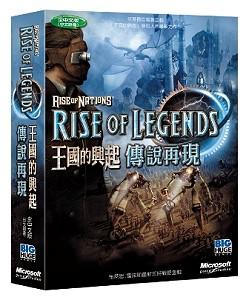
英文名稱:Rise Of Nations: Rise Of Legends cht
資源類型:ISO
版本:繁體中文4CD版(更新最小鏡象)
發行時間:2006年05月28日
製作發行:Big Huge Games製作,MSGS發行
地區:台灣
語言:國語
簡介:
中文名稱:王國的興起:傳說再現繁體中文版
英文名稱:Rise Of Nations: Rise Of Legends cht
資源類型:ISO
版本:4CD
發行時間:2006年05月28日
製作發行:Big Huge Games製作,MSGS發行
地區:台灣
語言:國語
遊戲類型:即時戰略
配備需求:
作業系統:Windows XP
CPU:P4 1.4 GHz 以上
記憶體:512 MB 以上
顯示卡:64MB 以上之 Video Card HW T&L 顯示卡
硬碟空間:4.5GB
QUOTE
安裝方法:用Alcohol 120%虛擬。安裝完,用Alcohol 120%虛擬第一碟即可進入遊戲。注意安裝過程:要選"其它選項",不然默認安裝在C糟的.
QUOTE
王國的興起:傳說再現
2006 年 5 月
? 2006 Big Huge Games, Inc.
Portions ? 2006 Microsoft Corporation. 著作權所有,並保留一切權利。
內容
A. 安裝
B. 進行遊戲
C. 取得說明
D. 已知問題
E. DirectX 疑難排解
F. 視訊卡疑難排解
G. 視訊卡製造商
H 音訊疑難排解
I. 多人連線遊戲疑難排解
J. 王國的興起:傳說再現支援服務
A. 安裝
系統要求
您必須在使用 Microsoft Windows? XP 或更新版本的電腦上執行「王國的興起:傳說再現」,而且您的電腦必須具備 1.4 GHz 或以上的中央處理器、至少 256 MB 的隨機存取記憶體 (RAM),以及有加速轉換及光源功能的 64 MB 視訊卡。要能達到最佳遊戲效果,建議您在使用 2 GHz 中央處理器、1 GB RAM 及 128 MB 視訊卡的電腦上進行遊戲。
如何安裝王國的興起:傳說再現
請將「王國的興起:傳說再現」第一片光碟插入光碟機中,並依照畫面上的指示來完成安裝步驟。如果安裝程式並未自動執行,請依照下列步驟進行:
1. 按一下 [開始] 功能表的 [執行]。
2. 鍵入 D:\setup.exe (D: 是光碟機代號)。
3. 按一下 [確定]。
4. 依照畫面上的指示來完成安裝步驟。
B. 進行遊戲
成功安裝「王國的興起:傳說再現」後即可進行遊戲,但光碟機中必須有遊戲光碟才能啟動遊戲。
如何啟動王國的興起:傳說再現
1. 將「王國的興起:傳說再現」光碟插入光碟機中,然後按一下 [開始] 按鈕。
2. 指向 [程式集] (或 [所有程式])。
3. 指向 [Microsoft Games]。
4. 指向 [Rise of Legends]。
5. 按一下 [Rise of Legends]。
注意:當遊戲播放開場影片時,只要按一下畫面或按下 ESC 鍵即可略過開場影片。
C. 取得說明
您可以從「王國的興起:傳說再現」的遊戲說明,獲得更詳細的資訊。
如何顯示遊戲中說明
? 只要在遊戲時把滑鼠游標移動到任一按鈕或介面上,畫面就會自動顯示說明文字。
如何顯示快速鍵清單
1. 在遊戲時按一下 [遊戲選單] 按鈕,或按下 F10 鍵。
2. 按一下 [使用者選項] 按鈕。
3. 選取 [快速鍵] 標籤,即可看到「王國的興起:傳說再現」中所使用的快速鍵清單。
注意:您也可以從遊戲中的說明找到絕大部分的快速鍵。
D. 已知問題
防毒軟體: 如果您在進行「王國的興起:傳說再現」遊戲時,同時執行防毒軟體,載入遊戲的時間可能大幅增加,遊戲效能也會明顯降低。
無法在 Windows 開機磁碟機空間不足時安裝遊戲:「王國的興起:傳說再現」安裝程式會使用開機磁碟機上的空間來解壓縮檔案,因此只要解壓縮空間不足,安裝程式就會中止。請釋放 Windows 開機磁碟機的空間 (最多不需超過 650 MB),或變更系統 TEMP 目錄位置 (但電腦必須有另一個硬碟)。
如何釋放磁碟空間
1. 選取 [開始]。
2. 選取 [所有程式]。
3. 選取 [附屬套用程式]。
4. 選取 [系統工具]。
5. 按一下 [清理磁碟]。
注意:如果您需要釋放更多磁碟空間,請刪除不必要的個人檔案,或解除安裝不必要的程式。
如何變更系統 TEMP 目錄的位置 (但電腦必須有另一個硬碟)
1. 選取 [開始]。
2. 用滑鼠右鍵按一下 [我的電腦],然後選取 [內容]。
3. 選取 [進階] 標籤。
4. 按一下 [環境變數] 按鈕。
5. 選取 [使用者變數] 下方的 [TEMP],按一下 [編輯],然後將 [變數值] 變更至其他硬碟。
6. 重複步驟 5 來變更 [使用者變數] 下方 [TMP] 的 [變數值]。
使用 Windows Server 2003 的電腦無法執行「王國的興起:傳說再現」:本遊戲目前並不支援 Windows Server 2003。
「王國的興起:傳說再現」執行速度過慢:只要降低「王國的興起:傳說再現」的圖形設定,就能提高遊戲效能。
如何變更設定
1. 選取主選單的 [選項與其他功能]。
2. 選取 [使用者選項]。
3. 按一下 [效能] 標籤。
4. 拖曳基本效能滑桿來降低遊戲效能設定。
遊戲無法安裝在使用 Windows XP Service Pack 2 的電腦上:請解除安裝 Service Pack 2,執行「王國的興起:傳說再現」安裝程式,然後再重新安裝 Service Pack 2 及所有重大更新。
無法從遊戲選單將 TAB 鍵及空格鍵設定成快速鍵:
如何將 TAB 鍵或空格鍵設定成快速鍵
1. 選取主選單的 [選項與其他功能]。
2. 選取 [使用者選項]。
3. 按一下 [快速鍵] 標籤。
4. 設定快速鍵。
遊戲安裝後無法使用 USB 滑鼠: 請重新開機。
在鍵入設定檔名稱畫面按下 ALT+F4 時會出現全黑畫面,而不是結束遊戲:
如何結束遊戲
1. 按下 CTRL+ALT+DEL。
2. 開啟 [工作管理員]。
3. 選取 [Rise of Legends]。
4. 按一下 [結束處理程式]。
被困在水晶牢籠中的單位會發射雷射光束:雖然這些單位持續發射雷射光束,但只要他們還在水晶牢籠里,就不會造成任何傷害。目前尚無解決方法。
使用 Linksys 54A-G 或 Belkin FD5230-4 路由器的玩家無法加入 GameSpy 配對:目前尚無針對這些路由器的解決方法。
某人透過 MSN Messenger 傳送訊息時,遊戲可能會最小化,並降低遊戲效能:請重新啟動「王國的興起:傳說再現」。
初次執行遊戲時並未顯示產品金鑰:請重新啟動「王國的興起:傳說再現」。
在 GameSpy 將設定檔中的生日設定為 1900 年 2 月 29 日時,會造成執行階段錯誤:目前尚無解決方法。
硬體彩色游標支援及遊戲解析度:在沒有硬體彩色游標支援的電腦上執行「王國的興起:傳說再現」時,無法從遊戲的 [圖形選項] 面板變更位元深度。
如何將位元深度變更成 16 位元或 32 位元
1. 結束遊戲
2. 選取 [開始]。
3. 按一下 [控制台]。
4. 按兩下 [顯示] 圖示。
5. 按一下 [設定值] 標籤。
6. 在 [色彩品質] 下方選取 [16 位元] 或 [32 位元]。
受限使用者可覆寫設定檔:當 Windows 受限使用者 (沒有許可權將檔案寫入硬碟的使用者) 玩遊戲時,遊戲無法阻止該使用者將檔案儲存到其他使用者的設定檔資料夾,並且覆寫其他使用者的檔案。
從主選單進入使用者選項面板來變更遊戲速度,但卻沒有生效:請在遊戲時開啟使用者選項面板,然後按一下 [確定] 。
當使用者喚醒進入待命模式的電腦後,遊戲音訊會失真:如果電腦在執行「王國的興起:傳說再現」時被強制進入待命模式,在您喚醒電腦後遊戲音訊可能會失真。請重新啟動遊戲來解決這個問題。
無法在執行「王國的興起:傳說再現」時強制電腦休眠:請先關閉「王國的興起:傳說再現」再強制電腦休眠。
雖然已在安裝遊戲時選取 [為所有使用者安裝程式],但卻只有安裝該遊戲的使用者,可以在桌面及開始功能表看到「王國的興起:傳說再現」捷徑:
如何解決這個問題
1. 瀏覽至遊戲安裝目錄。
2. 用滑鼠右鍵按一下 legends.exe,然後選取 [建立捷徑]。
3. 將這個捷徑複製到 C:\Documents and Settings\All Users\「開始」功能表\程式集\Microsoft Games\Rise of Legends 及 C:\Documents and Settings\All Users\桌面 (C:為安裝 Windows 的硬碟)。
Unicode 字元集的支援:若您的 Windows 登入名稱以某些 Unicode 字元 (non-big5 Unicode 字元) 命名,或您在安裝遊戲時,將遊戲安裝到以這些字元命名的資料夾時,會發生錯誤。
戰役遊戲中某些優勢的使用次數無法正確顯示:當您在進行戰役遊戲時,工業優勢、士氣優勢、康多提艾瑞營地優勢以及星星爆破優勢的使用次數雖無法正確顯示,但仍可正常使用。您也可以到戰略地圖,查看有關這四個優勢的正確使用次數。
E. DirectX 疑難排解
您的電腦必須安裝 Microsoft DirectX? 9.0 或更新版本,才能進行「王國的興起:傳說再現」遊戲。如果在安裝 DirectX 時發生錯誤,並依照 DirectX 連結指示安裝最新版本。如果在使用 DirectX 時發生錯誤,來取得最新的疑難排解資訊。
我們也建議您連絡視訊卡或音效卡製造商,來取得最新版本的 DirectX 相容驅動程式。
F. 視訊卡疑難排解
請連絡您的視訊卡製造商來取得最新版本的 DirectX 相容驅動程式。請參閱此讀我檔案的視訊卡製造商清單來取得詳細資訊。
在安裝 PCI 視訊卡的電腦上出現 AGP 紋理加速警告:某些使用低規格 PCI 視訊卡的電腦可能會出現該警告。目前尚無解決方法。
在安裝 Sapphire ATI Radeon X1300 PCI-Express 512MB 視訊卡的電腦玩遊戲時,遊戲按鈕會出現紫色線條:目前尚無解決方法。
特定 3-D 圖形加速器問題:除了本讀我檔案中所提及的特定問題外,我們建議您為所有硬體安裝最新版本的已認證驅動程式。
G. 視訊卡製造商
ATI (Radeon 視訊卡)
H. 音訊疑難排解
我們建議您連絡音效卡製造商來取得最新版本的 DirectX 相容驅動程式。以下為已知音訊問題及因應措施:
Creative 音效卡:音訊在開啟 CMSS2 後會出現回音。請選取 [關 相容驅動程式。以下為已知音訊問題及因應措施:
Creative 音效卡:音訊在開啟 CMSS2 後會出現回音。請選取 [關 相容驅動程式。以下為已知音訊問題及因應措施:
Creative 音效卡:音訊在開啟 CMSS2 後會出現回音。請選取 [關
